更新时间:2023-09-21 来源:黑马程序员 浏览量:
在使用Fiddler工具之前,需要在计算机中下载与安装Fiddler工具。这里以Fiddler4(版本为v5.0)为例演示下载与安装的过程,具体内容如下。
(1)打开浏览器,在百度页面的搜索文本框中输入关键字“Fiddler”,进入Fiddler官网主页面。在该页面中单击顶部菜单栏中的“FIDDLERTOOLS”,弹出一个下拉菜单,如图所示。
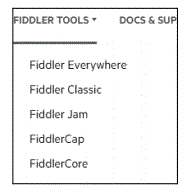
图1 单击“FIDDLERTOOLS”弹出的下拉菜单
由图15可知,Fiddler官网共提供了Fiddler Everywhere、Fiddler Classic、Fiddler Jam、FiddlerCap和FiddlerCore 5款产品。由于Fiddler Classic是专门为 Windows平台订制的免费社区版本,所以我们在这里选择下载Fiddler Classic这款产品。
(2)单击图1中的“Fiddler Classic”进入Fiddler Classic产品主页,如图2所示。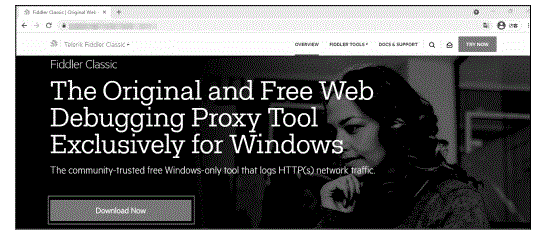
图2 Fiddler Classic产品主页
(3)单击图2中的“Download Now”按钮,进入Fiddler Classic产品下载页面,如图3所示。
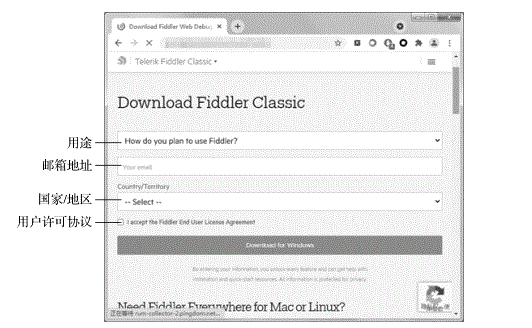
图3 Fiddler Classic产品下载页面
在图3的第1个下拉列表框中选择FiddlerClassic的用途,在第2个文本框中填写邮箱地址,在第3个下拉列表框中选择国家或地区,并且勾选“I accept the Fiddler End User License Agreement”复选框,接受用户许可协议。
(4)单击图3中的“Download for
Windows”按钮,开始下载安装程序FiddlerSetup.exe至指定的目录。下载完成后,双击FiddlerSetup.exe
弹出Fiddler用户协议界面,如图4所示。
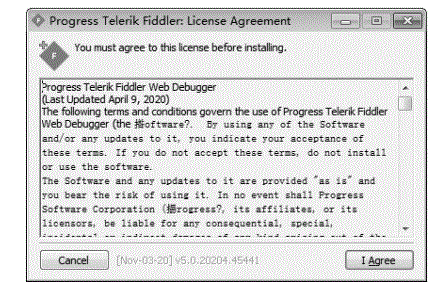
图4 Fiddler用户协议界面
(5)单击图5中的“I Agree”按钮,进入选择Fiddler安装路径的界面,如图5所示。
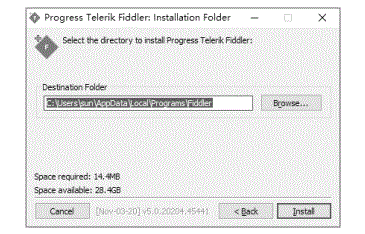
图5 选择Fiddler安装路径的界面
(6)保持默认配置,单击图5中“Install”按钮开始安装Fiddler,直至弹出网页并显示“Installation was
successful!”,则说明Fiddler安装成功。Fiddler安装成功的页面如图6所示。
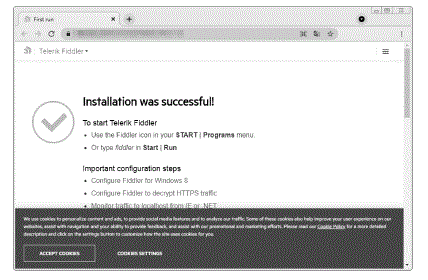
图6 Fiddler 安装成功的页面
这时,在开始菜单中找到并单击Fiddler程序便可启动它。至此,Fiddler工具安装完成。